Soundcollagen erstellen:
Im Soundcollagenprojekt sollen Kinder oder Jugendliche kleine Musikstücke erstellen. Da sie sich erfahrungsgemäss mit der Erstellung und dem Einsingen von Texten oft sehr schwer tun, sollen sie ein Thema in Schlagworten mit Musik verarbeiten. Der Musik Maker ermöglicht es, schnell anhörbare Ergebnisse ohne große Ahnung von Musik zu kreieren. Mit Schlagworten, die collagenartig in die Musik gesetzt werden können, werden sehr eindrückliche Produkte erstellt.
Steckbrief: Soundcollagen erstellen
Zielgruppe
8-16 Jahre
Gruppengrösse
4-8 Personen
Dauer
2-3 Stunden
Eingesetzte Medien
Audio
Vorbereitung und Vorwissen der Lehrperson
- Bedienung der Software sollte bekannt sein
- Gesprächsführung zur Ideenfindung
- Audioaufnahme Grundlagen (Aussteuerung, Abmischen etc.)
verwendete Technologie/Ausstattung
- eigener ruhiger Raum
- 1 PC mit Boxen
- Musik Maker Programm (https://www.magix.com/de/free-download/, egal welche Version – ältere Versionen sind erheblich billiger) mit Soundfiles (mit Einschränkungen kann man auch Audacity oder andere Freeware Audioprogramme nehmen. Diese sind dann aber nicht mehr so intuitiv bedienbar, was mehr Softwarekompetenz bei den Jugendlichen vorraussetzt.) Außerdem brauche ich dann zusätzlich noch die Soundpooldateien.
- Mikrofon und Kopfhörer
- Stifte und Zettel
- bei Bedarf Midikeyboard
Ziele
- Reflexion (des eigenen Verhaltens, bestimmter Themen, der Medien selbst)
- Artikulation (eigener Meinungen, einer Gegenöffentlichkeit)
Projektbeschreibung
Zuerst wird ein traditionelles Brainstorming gemacht und nach einem Thema gesucht, welches alle Teilnehmer und Teilnehmerinnen betrifft. Es sollte alle TN emotional betreffen, also wütend machen, sie begeistern, traurig machen, es lustig finden oder so.
Anschließend schreiben alle ihre Assoziationen als einzelne Stichpunkte zu dem Thema auf. (z.B. «Zukunft ist …» oder «Das macht mich aggro …» )
Dann geht es an den PC. Die Teilnehmer und Teilnehmerinnen suchen sich aus den Soundpools eine Musikrichtung aus, die am ehesten zu den Stimmungen des Themas passen (aggressiv, lustig, romantisch usw.). Dann mischen sie die Soundschnipsel im Musik Maker zusammen.
Als nächsten Schritt nehmen sie mit dem Mikro die einzelnen Begriffe aus dem Brainstorming auf, heben sie passend unter den Musikmix und würzen nach Belieben mit Effekten. Dabei entsteht oft eine große Kreativität und Lust am Spielen. Auch die Zuordnung oder Wiederholung einzelner Schlagworte zueinander erzeugt oft Lust aufs Gestalten.
Das Ganze wird nach Fertigstellung als MP3 angerichtet und auf Handys oder ins Internet verteilt.

Varianten, Erweiterungen, Modulationen
Soundcollagen kann man mit verschiedensten Gruppen produzieren. Es ist ein sehr niedrigschwelliges Angebot, was die musikalischen, gesanglichen oder textlichen Fähigkeiten der Teilnehmer und Teilnehmerinnen angeht und kann daher schnell auf jede Zielgruppe angepasst werden.
Erfahrenere Gruppen können auch aus den eingesprochenen Schlagworten versuchen einen Rhythmus und/oder Melodie zu gestalten.
Tipps & Tricks
Musik ist grundsätzlich ein jugendkulturelles Stil- und Ausdrucksmittel. Teilweise tun sich Kinder und Jugendliche aber sehr schwer ihre Anliegen selber in Texte zu formulieren. Noch schwieriger ist es diese Texte einzusingen oder einzusprechen. Geht es nur um kurze Sätze oder Schlagworte, die dann noch verfremdet werden steigt die Motiviation. Durch eine geschickte Platzierung der Schlagworte kann dann eine sehr intensive Aussage entstehen, oftmals intensiver als in einem mühsam gereimten Text.
Durch das reine Einsprechen erspart man sich auch eine aufwändigere Kopfhörerinstallation die man immer braucht, wenn man synchron zur Musik einsingen will. Ist aber auch einfach machbar, wenn nur Einzelpersonen agieren.
Schwierigkeiten
Man sollte die Auswahl der Soundfiles reduzieren. Die Jugendlichen verlieren sich sonst im Durchhören und Ausprobieren. Dies kann sehr zeitraubend und frustrierend werden. Daher ist eine Beschränkung sinnvoll.
Bei Musikern bzw. Musikerinnen in der Gruppe kann ein Midikeyboard helfen einzelne Teile selber einzuspielen statt zu suchen. Das bedarf aber dann musikalischer Kompetenzen in der Gruppe.
Man sollte relativ schnell zum Einsprechen oder Einsingen kommen, da dies sehr motivierend und spaßig sein kann.
Wie so oft, hat nur einer/eine die Maus in der Hand. Bei großen Gruppen kann so bei einigen «Untätigkeit» entstehen. Das kann man ändern, wenn es noch weitere PCs mit Kopfhörern gibt, auf denen Soundfiles gesucht oder ausprobiert werden können.
Man sollte in den Einstellungen des Audiotreibers darauf achten, dass die Aufnahmequalität auf höchster Qualitätsstufe steht. Sonst nützt auch das beste Mikro nichts.
Feedback
Die Jugendlichen waren oft sehr stolz auf das Ergebnis. Sie haben es auch ohne Hemmungen veröffentlicht und ihren Mitschülerinnen und Mitschülern präsentiert. Auch die Erfahrung in so kurzer Zeit ein Produkt gemeinsam erstellt zu haben, wurde sehr positiv aufgenommen.
Nicht immer war die Qualität hochwertig. Dies lag oft an mangelnder Zeit fürs Abmischen, teilweise auch an PC Einstellungen.
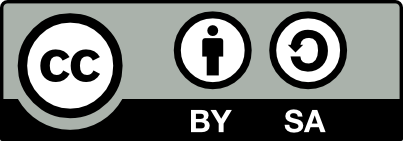
Dieser Artikel steht unter der Creative Commons Namensnennung-Weitergabe unter gleichen Bedingungen 3.0 international . Der Name des Autors soll wie folgt genannt werden: GastautorIn für medienpaedagogik-praxis.de